Netscape Communicator 4.7の設定方法
Netscape Communicator Version 4.7にもとづいて説明しています。
文中の例では、メールアカウントをteppeiとして説明しています。
設定時にはお客様の登録内容に合わせて設定を行ってください。
/新しいプロファイルの作成/フォントの設定/ホームページの設定/プロキシサーバの設定/確認/
[新しいプロファイルの作成]
●はじめてNetscape Communicatorを起動すると、「新しいプロファイルのセットアップ」が始まります。
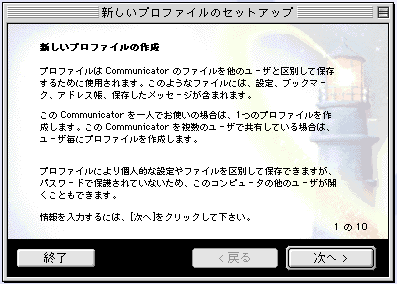
「次へ>」をクリックします。
●「お客様の情報」を、以下のように設定します。
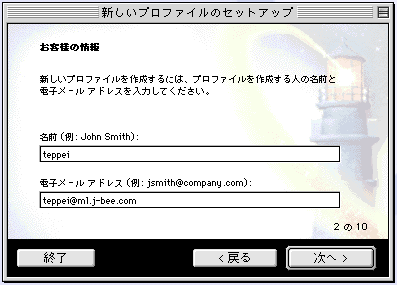
- 「名前」:半角英数字で名前を入力します。 例)teppei
- 「電子メールアドレス」:登録通知書でお知らせしたメールアドレスを入力します。
例)teppei@ml.j-bee.com
「次へ>」をクリックします。
●プロファイル名を、以下のように設定します。
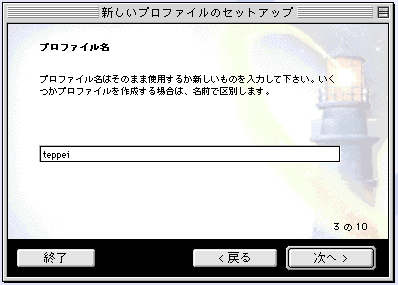
特に変更の必要はありません。
「次へ>」をクリックします。
●「プロファイル フォルダ」が表示されます。「次へ>」をクリックします
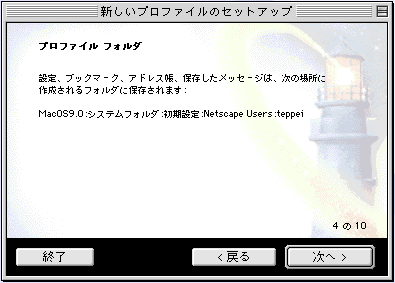
●「送信メールの設定」を、以下のように設定します。
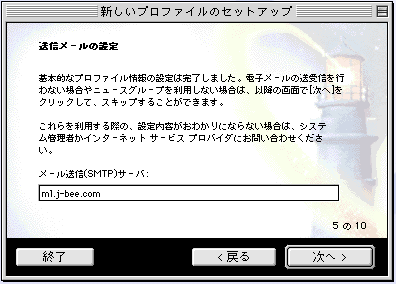
- 「メール送信(SMTP)サーバ:」 :会員登録通知書記載の『メールサーバ名』を入力します。
「次へ>」をクリックします。
●「受信メールの設定」を、以下のように設定します。
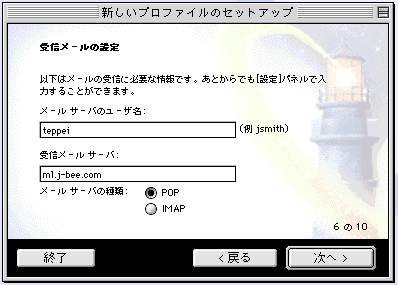
- 「メールサーバのユーザ名」:例)teppei ※ユーザIDではありません。
-
「受信メールサーバ:」:ml.j-bee.com
- 「メールサーバの」:「POP3」を選択します。
「次へ>」をクリックします。
●「ニュース 設定」を、以下のように設定します。
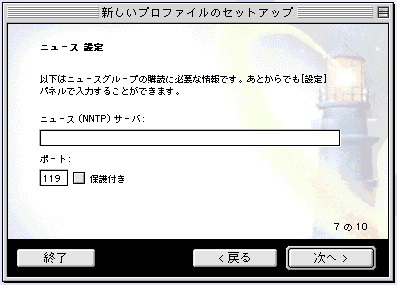
- 「ニュース (NNTP) サーバ:」:空欄(何も入力しない)
-
「ポート:」:119のままにします。
「次へ>」をクリックします。
●「ショートカット アイコン」を、以下のように設定します。
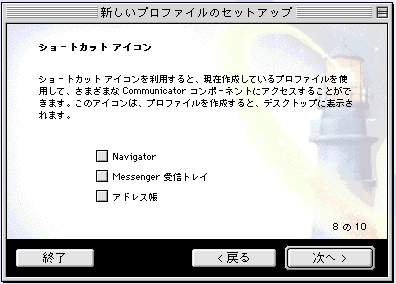
チェックしたコンポーネントへのショートカットアイコンがデスクトップに作成されます。お好みに応じて設定してください。
「次へ>」をクリックします。
●「Netscape インポート」を、以下のように設定します。

すでにお使いのメールソフトがある場合、「他のプログラムから情報をインポートする」にチェックすると、電子メールやアドレス帳をインポートすることができます。
ここでは、インポートを行わないこととします。
「次へ>」をクリックします。
●「セットアップ完了」が表示されます。
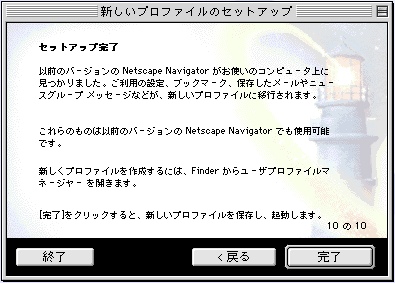
「完了」ボタンをクリックします。
●設定が完了すると、「Netscape Communicator」が起動します。
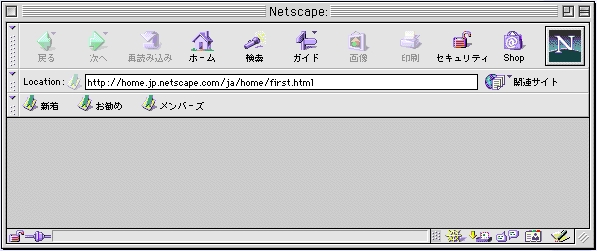
[フォントの設定]
●プルダウンメニューの「表示」より「文字コード セット」で「日本語 (自動判別)」になっているか確認します。
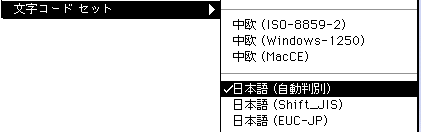
「日本語 (自動判別)」になっていない場合は、「日本語 (自動判別)」をクリックします。
●プルダウンメニューの「編集」→「設定...」を選択します。「カテゴリ:」→「表示」→「フォント」を選択し、以下の設定を確認します。
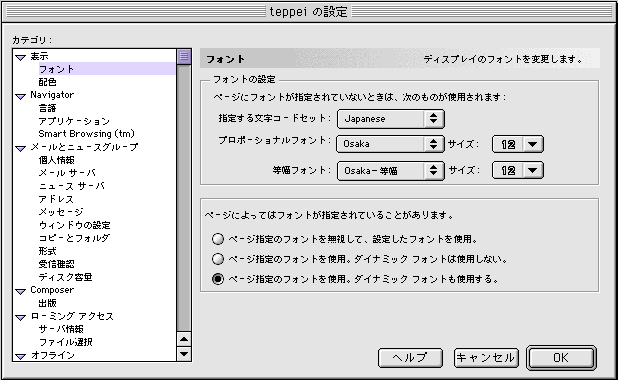
- 「指定する文字コードセット:」: 「Japanese」を選択します。
-
「プロポーショナルフォント:」: 「Osaka」を選択します。
- 「等幅フォント:」: 「Osaka-等幅」を選択します。 サイズは、好みのフォントに設定してください。そのままでも構いません。
設定が完了したら、「OK」ボタンをクリックしメニューを閉じます。
[ホームページの設定]
●プルダウンメニューの「編集」から「設定...」を選択します。表示された画面の「カテゴリ:」から「Navigator」を選択します。
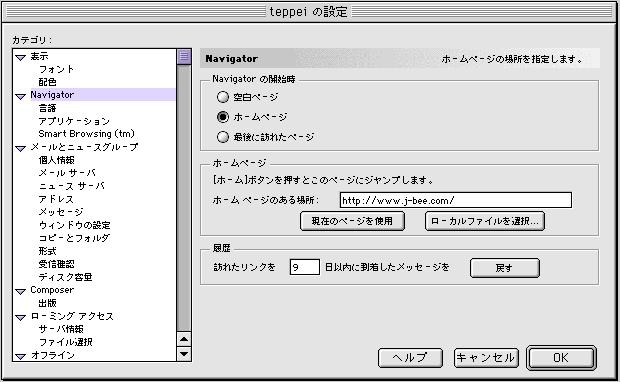
- 「Navigator の開始時」の枠内
- ・「ホームページ」を選択します
- 「ホームページ」の枠内
- ・「ホームページのある場所:」:http://www.j-bee.com/
[プロキシサーバの設定]
●「カテゴリ:」から「詳細」の「プロキシ」を選択します。
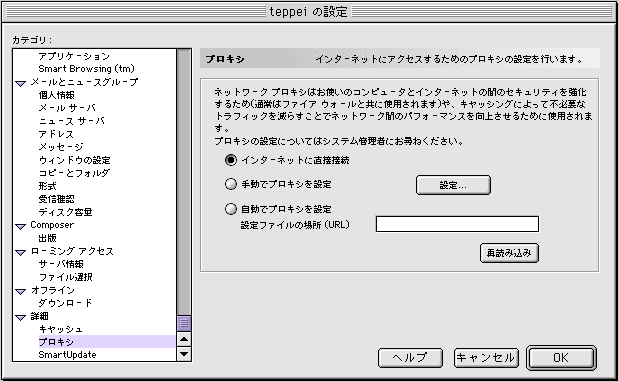
設定しましたら、「OK」ボタンをクリックしメニューを閉じます。
プルダウンメニューの「ファイル」より「終了」を選択し、いったん Netscape Communicatorを終了してください。
[確認]
●インターネットに接続した状態でNetscape Communicatorを起動すると、[ホームページの設定]でホームページに設定したJ-Bee.comのページが表示されます。
- リンクの上にマウスポインタをあてると指をさす形になり、クリックするとリンク先に移動します。
- URLを指定してページを表示するには、場所ツールバーの場所(またはNetsite)ボックスをクリックし、URLを入力して[Enter]キーを押します。
会員メニューページへ
|